Firefox: Hvordan identifisere en spesifikk farge på en nettside

Se hvordan du kan identifisere en spesifikk farge ved hjelp av et integrert verktøy i Firefox uten å bruke tredjepartsprogramvare.
Det anbefales generelt ikke at du lagrer passordene dine i nettleseren din av sikkerhetsgrunner. Men hvis det er noe du har gått foran og gjort uansett, er det en god idé å vite hvordan du skal håndtere dem. På den måten vil du ha alt satt opp akkurat slik du liker det.
Administrere passord i en enkel oppgave, men siden ikke alle nettlesere er laget like og kan ha de alternativer i forskjellige områder. Den følgende guiden viser deg hvordan du administrerer passordene dine på de fleste populære nettleserne der ute. Ikke glem å bokmerke denne artikkelen for fremtidig referanse.
Siden Chrome er den mest populære nettleseren der ute, er det bare rettferdig at den er på toppen av listen. For å administrere Chrome-passordene dine, klikk på de tre vertikale prikkene øverst til høyre i Chrome og velg innstillinger.
Rull helt ned og velg Avansert og rull sakte ned til du kommer til Passord og skjemaer. Det andre alternativet vil være Administrer passord.
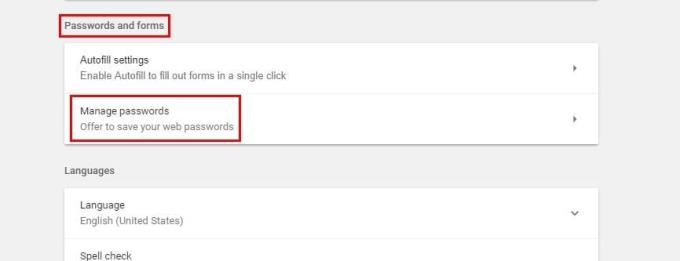
Du bør se de lagrede passordene dine på neste side, men du vil bare se prikker av sikkerhetsgrunner. Hvis du trenger å se passordene dine, klikker du bare på Vis-knappen. For å fjerne et passord, klikk på X ved siden av Vis-knappen. Så enkelt er det.
Det er også mulig å administrere passordet ditt i den nyeste versjonen av Firefox også. Klikk på de tre horisontale linjene og velg alternativer. Velg Personvern og sikkerhet, og alternativet for å administrere passordene dine bør være det aller første alternativet.
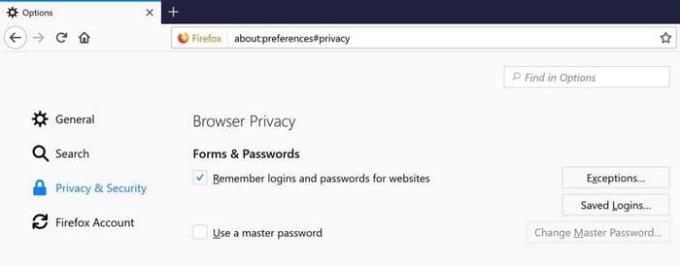
Under unntaksknappen kan du se alle passordene som Firefox har lagret. Hvis du trenger å lete etter et bestemt passord i det hav av passord du har, kan du alltids bruke søkefeltet.
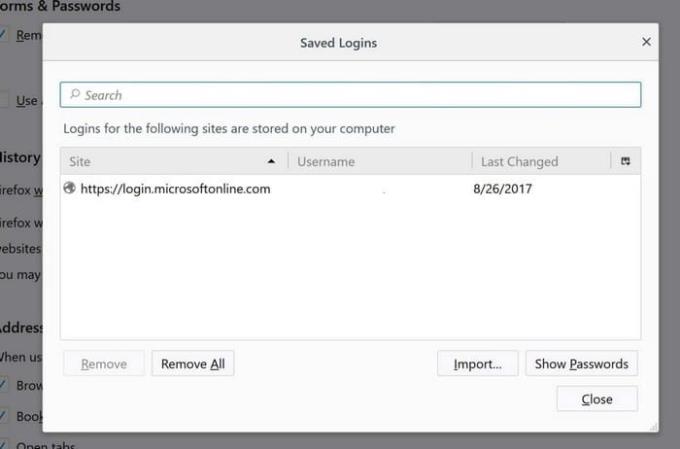
Nederst har du alternativene til enten å eliminere alle passordene dine, importere noen eller vise passord. Firefox vil ikke automatisk vise deg passordene dine, men den har et alternativ hvis du vil se dem.
Å administrere passordene dine er like enkelt på Microsoft Edge. Bare klikk på de tre vertikale prikkene og klikk på Alternativer. Rull ned til du ser Avanserte alternativer, og etter å ha valgt det bør du se Administrer passord.
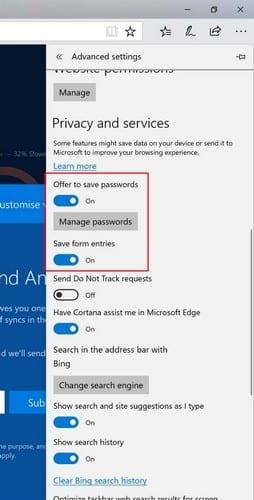
Du må slå det på hvis det ikke allerede er det, og klikk deretter på Administrer passord. Du bør se en liste over alle passordene som Edge har lagret. For å slette et passord, klikk bare på x-en, men hvis du vil endre det, klikk på den. Du kan nå endre passordet eller gjøre andre endringer.
Hvis det ikke var for tjenester som hjelper deg å huske passordet ditt, ville ting definitivt vært et rot å prøve å huske dem. Hvis du foretrekker å lagre passordene dine i favorittnettleseren din, vet du nå hvordan du administrerer dem. Hva synes du om å lagre passord i en hvilken som helst nettleser? Legg igjen en kommentar og del dine tanker.
Se hvordan du kan identifisere en spesifikk farge ved hjelp av et integrert verktøy i Firefox uten å bruke tredjepartsprogramvare.
Fjern lagret informasjon fra Firefox Autofill ved å følge disse raske og enkle trinnene for Windows og Android-enheter.
Når du sletter Android nedlastingshistorikk, bidrar du til å få mer lagringsplass blant andre ting. Her er trinnene du må følge.
Se hvor enkelt det er å legge til et ord eller et annet språk i stavekontrollen i Firefox. Se også hvordan du kan slå av stavekontrollen for nettleseren.
Lær hvordan du deaktiverer irriterende automatisk avspilling av videoer i Google Chrome og Mozilla Firefox med denne veiledningen.
Rydde adressefelt URL-historikk på Firefox og holde sesjonene private ved å følge disse raske og enkle trinnene.
Hvordan aktivere eller deaktivere JavaScript-funksjonen i alle versjoner av nettleseren Mozilla Firefox.
Forhindre at irriterende varsler vises i nettleserne Edge, Chrome, Opera og Firefox.
Juster Mozilla Firefox-nettleseren din med disse 8 justeringene.
Slik sletter du all nettleserhistorikk i Mozilla Firefox nettleser.
Få det ekstra sikkerhetslaget når du surfer på Firefox. Aktiver HTTPS-surfing og hold dataene dine kryptert.
Nettleseren din er en av de mest brukte programmene dine, så det er viktig å velge den som fungerer best for deg. I denne artikkelen, gå godt gjennom noen av
På skrivebordet er hjemmesiden din vanligvis den første siden nettleseren din laster inn når den åpnes. De fleste mobilnettlesere beholder imidlertid alle fanene Angi din egen standardhjemmeside i Firefox for Android med disse detaljerte trinnene.
Vi viser deg 3 måter å aktivere eller deaktivere automatiske oppdateringer i Mozilla Firefox.
Hvordan raskt øke eller redusere skriften i en hvilken som helst nettleser som kjører i Microsoft Windows, Linux eller MacOS.
Støtte for Flash-filer er på vei ut. Flash har ofte blitt sett på som den grunnleggende byggesteinen for annonser, korte videoer eller lyd og spill. Selv en
Enten du sletter eller aktiverer informasjonskapsler i Chrome, Opera eller Firefox, vil denne veiledningen hjelpe deg med begge deler.
Løs problemer med at nettleseren din ikke kobler til enkelte nettsteder.
I denne opplæringen lærer du hvordan du navigerer til Firefox Certificate Viewer ved å bruke disse trinnene.
Lær hvordan du deaktiverer irriterende automatisk avspilling av videoer i Google Chrome og Mozilla Firefox med denne opplæringen.
Ved første øyekast ser AirPods ut som alle andre ekte trådløse ørepropper. Men alt dette endret seg da noen få lite kjente funksjoner ble oppdaget.
Det er enkelt å legge til en skriver i Windows 10, selv om prosessen for kablede enheter vil være annerledes enn for trådløse enheter.
Som du vet, er RAM en svært viktig maskinvaredel i en datamaskin. Den fungerer som minne for å behandle data, og er faktoren som bestemmer hastigheten til en bærbar PC eller PC. I artikkelen nedenfor vil WebTech360 introdusere deg for noen måter å sjekke RAM-feil på ved hjelp av programvare på Windows.
Har du nettopp kjøpt en SSD og håper å oppgradere den interne lagringen på PC-en din, men vet ikke hvordan du installerer SSD? Les denne artikkelen nå!
Å holde utstyret ditt i god stand er et must. Her er noen nyttige tips for å holde 3D-printeren din i topp stand.
Enten du leter etter en NAS for hjemmet eller kontoret, sjekk ut denne listen over de beste NAS-lagringsenhetene.
Har du problemer med å finne ut hvilken IP-adresse skrivere bruker? Vi viser deg hvordan du finner den.
Finn ut noen av de mulige årsakene til at laptopen din overopphetes, sammen med tips og triks for å unngå dette problemet og holde enheten din avkjølt.
Hvis Powerbeats Pro ikke lader, bruk en annen strømkilde og rengjør øreproppene. La saken være åpen mens du lader øreproppene.
Å vedlikeholde 3D-printerne dine er veldig viktig for å få de beste resultatene. Her er noen viktige tips å huske på.

























